Mod Menu est un mod sous Fabric qui ne modifiera pas votre manière de jouer. En effet, il a pour vocation de vous simplifier l’utilisation et la configuration des mods que vous installez. Son ajout principal est le bouton Mods au menu du jeu. Ce bouton vous donne accès à un nouvel écran de gestion des mods. Cet écran reprend la liste des mods installés avec un champ de recherches pour s’y retrouver, une fonction de tri et l’affichage ou non des Libraries. Vous pourrez aussi y trouver les informations pratiques telles que la version et la description faite par l’auteur. Lorsqu’elle est disponible, Menu Mod ajoute également l’accès à la configuration des mods installés.
En sélectionnant un mod dans la liste de gauche, sa fiche apparaît à droite et vous donne les informations de celui-ci :
- la version
- le nom de l’auteur
- le bouton de configuration (quand disponible)
- un accès au site avec le bouton Website
- un accès au signalement des problèmes (github) avec le bouton Issuses (quand disponible)
- La description du mod
L’interface permet aussi d’y ajouter directement de nouveaux mods dans le bon fichier via l’interface du jeu. Il suffit de glisser déplacer un nouveau mod sur la fenêtre du jeu pour qu’il s’installe (à noter qu’il faudra redémarrer Minecraft pour qu’il soit visible et fonctionne). En bas de l’écran un bouton pour l’accès au dossier mod y est également présent.
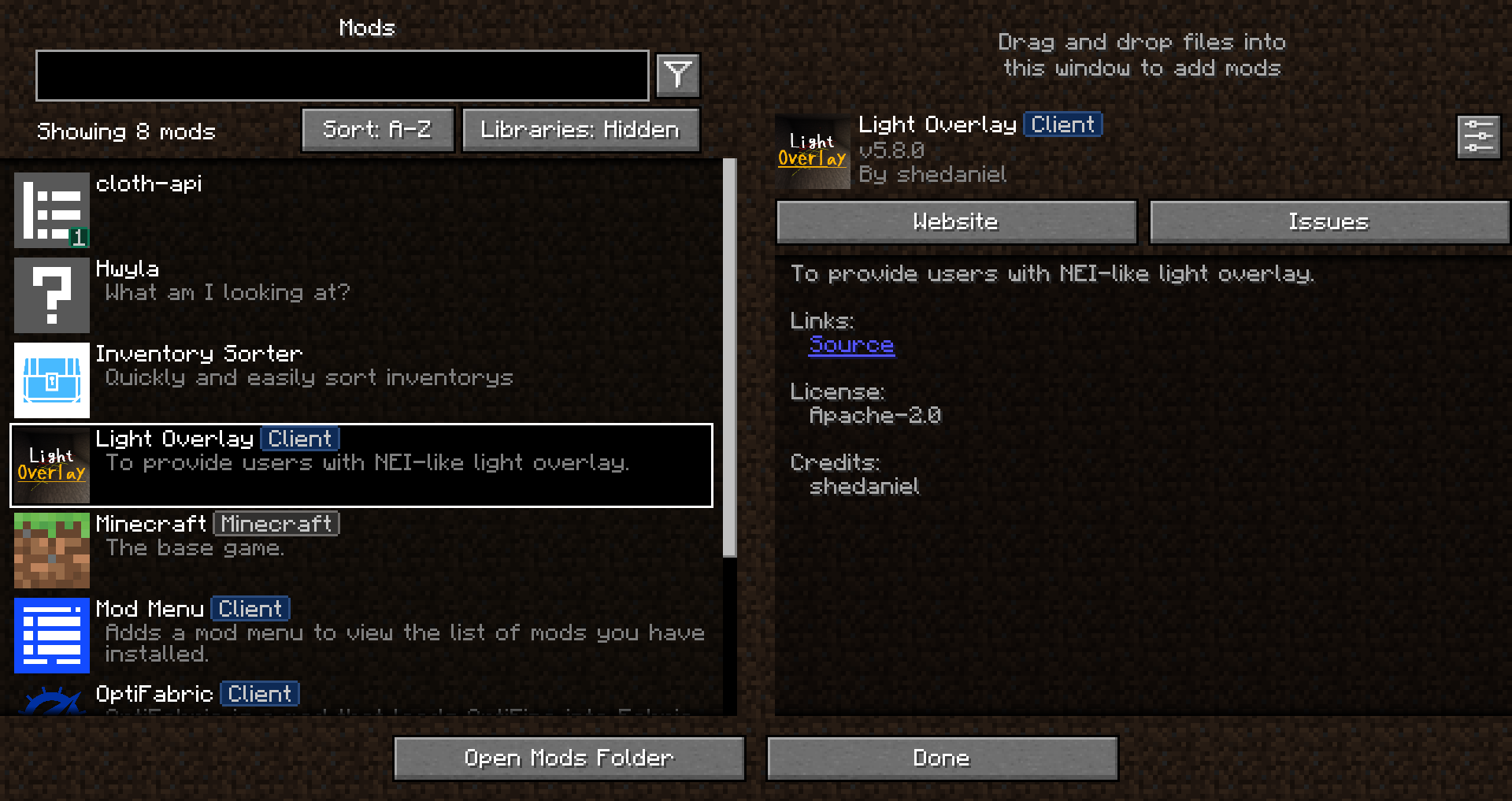
Informations
- Auteur du mod : Prospector
- Versions Minecraft : 1.21.7 – 1.20.6 – 1.19.4 – 1.18.2 – 1.17.1 – 1.16.5 – 1.15.2 – 1.14.4
- API : Fabric
- Lien original : Modrinth
Téléchargement de Mod Menu
Pour jouer avec Fabric
Choisissez la version du mod qui correspond à la version de votre jeu Minecraft :
Guide d’installation d’un mod sur Minecraft
Si vous souhaitez plus de détails sur la procédure d’installation d’un mod, consultez notre guide qui explique en détail comment installer un Mod sur Minecraft

![[Mod] Mod Menu [1.14.4 – 1.21.7] Mod Menu](https://www.minecraft-france.fr/wp-content/uploads/2021/05/Article-Mod-Menu.png)
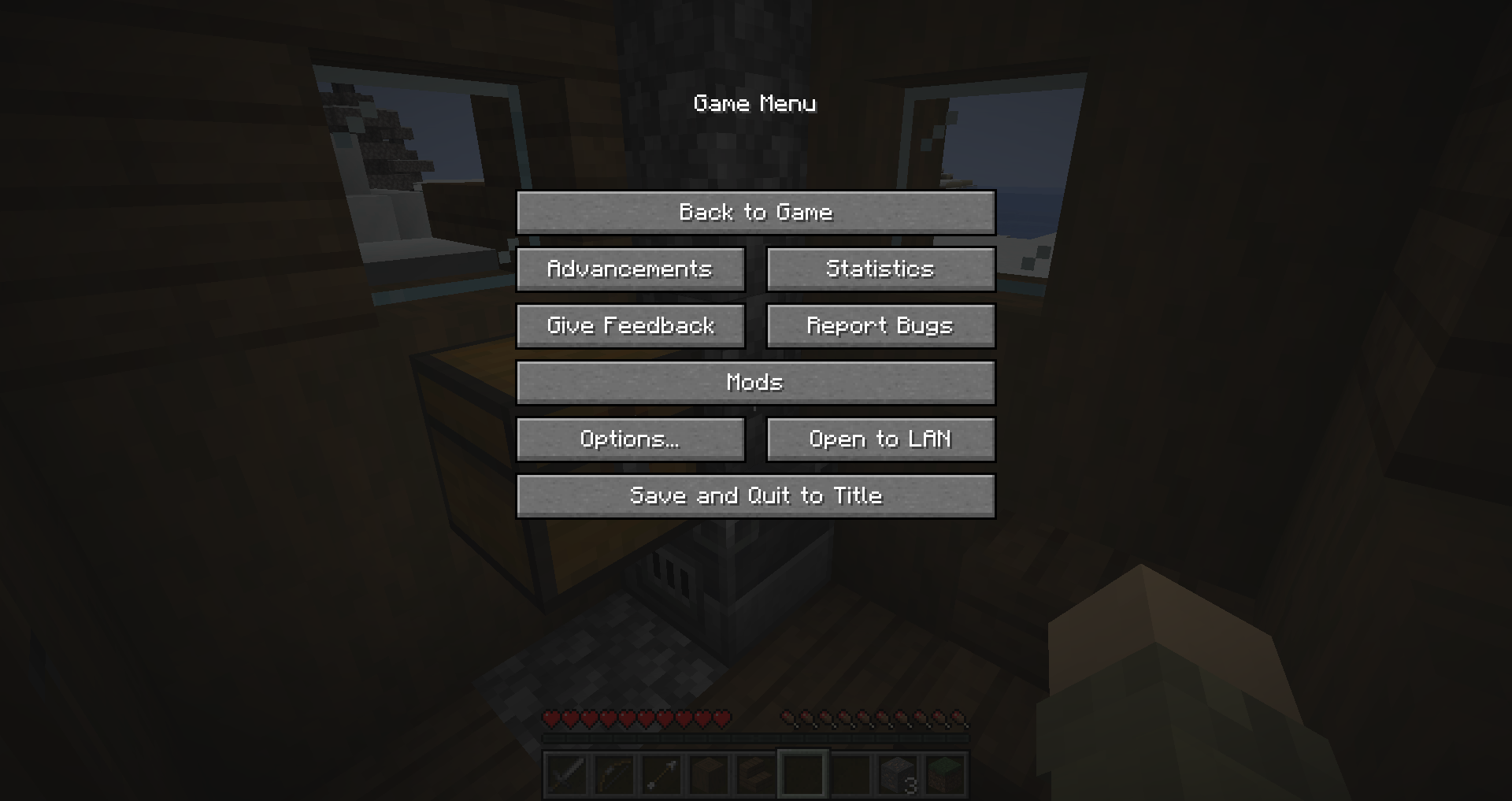
Faux, c’est disponible seulement jusqu’à 1.18.2